在日常使用电脑的过程中,有时候会遇到电脑键盘鼠标无法正常工作的情况。这往往是由于驱动程序错误所引起的。驱动程序是操作系统与硬件之间的桥梁,如果驱动程序出现错误,就会影响到键盘鼠标的正常使用。本文将为大家介绍一些解决电脑键盘鼠标驱动程序错误的方法。
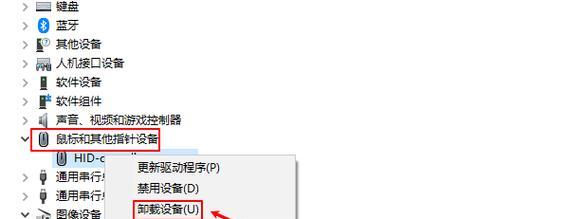
一、检查设备管理器中的驱动程序是否正常
在开始进行其他操作之前,首先要进入设备管理器,检查键盘鼠标的驱动程序是否正常。打开设备管理器的方法是:在桌面上点击鼠标右键,选择“设备管理器”,然后找到键盘和鼠标所对应的设备,在设备上点击右键,选择“属性”,查看驱动程序是否正常。
二、更新驱动程序
如果在设备管理器中发现驱动程序存在问题,可以尝试更新驱动程序。更新驱动程序的方法有多种,可以通过官方网站下载最新的驱动程序,也可以使用驱动程序更新软件进行自动更新。无论使用哪种方法,都要确保下载的驱动程序与所使用的硬件型号相匹配。

三、卸载并重新安装驱动程序
如果更新驱动程序后问题依然存在,可以考虑卸载并重新安装驱动程序。在设备管理器中找到键盘鼠标对应的设备,点击右键选择“卸载”,然后重新启动电脑。重启后,系统会自动安装默认的驱动程序,如果没有解决问题,可以尝试手动安装官方推荐的驱动程序。
四、检查键盘鼠标连接是否松动
有时候,键盘鼠标无法正常工作可能是由于连接线松动所导致的。检查一下键盘鼠标的连接线是否插紧,如果发现松动,可以重新插拔一次,然后测试是否正常。
五、检查键盘鼠标是否受损
如果经过以上的操作问题依然存在,可以考虑键盘鼠标是否受损。可以尝试将键盘鼠标连接到其他电脑上进行测试,如果在其他电脑上也无法正常工作,那就很可能是硬件本身出了问题,需要进行维修或更换。

六、清理键盘鼠标
有时候,键盘鼠标无法正常工作是由于灰尘或污渍导致的。可以使用专门的键盘鼠标清洁工具进行清理,将键盘鼠标的按键和滚轮清洁干净后再次测试是否正常。
七、检查操作系统是否更新
有时候,操作系统的更新可能会对键盘鼠标驱动程序产生影响,导致无法正常工作。可以检查一下操作系统是否有最新的更新,如果有,可以尝试进行更新后再次测试。
八、恢复系统
如果以上的方法都没有解决问题,可以考虑恢复系统。系统恢复可以将电脑恢复到之前正常工作的状态,但是需要注意,这将导致电脑上的一些文件和设置丢失,请提前备份重要数据。
九、排除其他软件冲突
有时候,其他软件的冲突也会导致键盘鼠标驱动程序错误。可以尝试关闭一些可能与键盘鼠标相关的软件,然后再次测试是否正常工作。
十、检查病毒或恶意软件感染
病毒或恶意软件的感染有时也会导致键盘鼠标驱动程序错误。可以使用杀毒软件对电脑进行全面扫描,查杀潜在的病毒或恶意软件。
十一、重启电脑
有时候,简单的重启操作就可以解决键盘鼠标驱动程序错误的问题。尝试关闭电脑,等待几分钟后再重新启动,然后测试是否正常工作。
十二、进入安全模式
如果以上的方法都没有解决问题,可以尝试进入安全模式。安全模式可以排除一些可能导致问题的因素,进而帮助解决键盘鼠标驱动程序错误。
十三、联系技术支持
如果通过自己的尝试无法解决键盘鼠标驱动程序错误,可以考虑联系相关硬件或软件的技术支持,寻求专业的帮助。
十四、咨询专业人士
如果问题依然存在,可以咨询专业人士,如电脑维修师傅或IT技术人员,他们有更多的经验和解决方法。
十五、购买新设备
如果以上的方法都无法解决问题,那可能只能考虑购买新的键盘鼠标设备了。确保选择适配自己电脑的设备,并在购买前咨询专业人士的建议。
当我们遇到电脑键盘鼠标驱动程序错误时,可以通过检查设备管理器、更新驱动程序、卸载重新安装驱动程序等方法来解决问题。如果这些方法无效,可以考虑检查连接是否松动、清理键盘鼠标、恢复系统、排除其他软件冲突、检查病毒或恶意软件感染等方法。如果问题仍然存在,可以咨询技术支持或专业人士的帮助,甚至考虑购买新的设备。希望本文提供的解决方法能够帮助到大家解决电脑键盘鼠标驱动程序错误的困扰。

大姨子是与自己关系亲近且重要的家庭成员,在与大姨子相处时,我们希望能...

在这个科技创新不断加速的时代,折叠屏手机以其独特的形态和便携性吸引了...

在智能穿戴设备日益普及的今天,OPPOWatch以其时尚的设计和强...

当华为手机无法识别NFC时,这可能给习惯使用NFC功能的用户带来不便...

当你手握联想小新平板Pro,期待着畅享各种精彩应用时,如果突然遇到安...